1、先将手机关机

2、将手机底部的五角螺丝拆下

3、用吹风机给手机屏幕四周加热三分钟
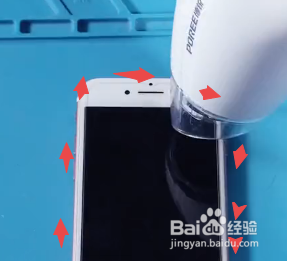
4、然后用吸盘器吸出一条缝隙

5、再插入拆机片

6、沿着屏幕四周划开粘胶,划的时候不要切入太深

7、然后轻轻将屏幕从左向右打开

8、然后用螺丝刀拧下电池固定盖板的四颗螺丝

9、取下盖板

10、依次将电池排线屏幕和指纹排线挑开

11、再拧下固定前摄组件盖板的两颗螺丝,取下盖板


12、挑开前摄组件的排线就将屏幕分离开了

13、用镊子挑起粘合在电池上的电池胶,然后拉出来


14、然后取下旧电池
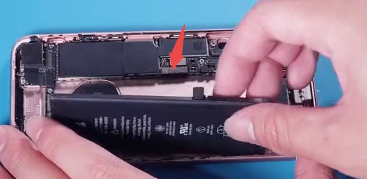
15、拿出新电池,将新电池的蓝面撕开后贴在新电池背面


16、然后撕掉拉手处蓝面,反过来撕掉电池胶的红面

17、扣上电池排线

18、再将电池安装上去

19、将电池排线断开,用镊子慢慢清理四周残余的屏幕胶,再拿出屏幕胶,撕掉底片,对准后壳边框放置,用撬棒沿四周压实,再慢慢撕开蓝面

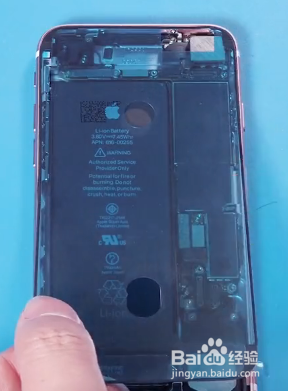

20、然后依次扣上屏幕排线,指纹排线

21、扣上前摄排线

22、最后扣上 电池排线

23、随后固定两处盖板拧好浩螺丝

24、将屏幕四周轻轻压实,然后将底部螺丝安装回去


25、开机,电池更换完成
